Урок "Створення, редагування та форматування таблиць в текстовому документі"
Тема. Створення, редагування та форматування таблиць в текстовому документі.
Мета: Допомогти учням засвоїти поняття «комірка», «стовпець», «рядок». Ознайомитися з алгоритмом створення таблиць. Розглянути основні можливості форматування таблиць. Формувати вміння виділяти головне, актуалізувати, конспектувати, порівнювати, зіставляти. Забезпечити диференційований підхід. Встановити зв'язки між засвоєними та новими знаннями. Формувати групи компетентностей: соціально-трудову, інформаційну, загальнокультурну, соціально-трудову, уміння вчитися.
Тип уроку: засвоєння нових знань;
Обладнання та наочність: комп’ютери, підручники, презентація, проектор.
Програмне забезпечення: браузер
Хід уроку
І. Організаційний етап
- Привітання з класом
- Повідомлення теми і мети уроку
Сьогодні ми з вами будемо знайомитись з процесом створення, редагування та форматування таблиць в текстовому документі.
ІІ. Мотивація навчальної діяльності
Не забувайте про правила поведінки на уроці.
ІІІ. Актуалізація опорних знань
- Перевірка знань
IV. Вивчення нового матеріалу
Таблиці дозволяють організовувати інформацію у вигляді рядків та стовбців, що дуже зручно для представлення даних. В таблиці заносяться факти та цифри, на які читач може не звернути увагу в тексті, але які дуже наглядно представляються в таблицях. Таблиця– це перелік даних (текстових, числових, графічних) зведених в певну систему і рознесених по графах (комірках). В режимі текстового процесора таблицею оформлюють зведення, відомості тощо.
При роботі з документами програма WORD дозволяє створювати таблиці, які складаються з рядків і стовпців. Таблиця може містити максимум 63 стовпців і довільну кількість рядків. Різні рядки однією таблиці може містити різну кількість стовпців. Перетином стовпців та рядків є комірки.
Таблиця складається з:
~ Рядків – відображають інформацію по горизонталі;
~ Стовпців – відображають інформацію по вертикалі;
~ Комірки – це клітинка, що з’явилася на місці перетину рядків та стовпців.
- Щоб вставити просту таблицю, виберіть Вставлення > Таблиця, наведіть курсор на сітку й виберіть потрібну кількість стовпців і рядків. У групі Автодобір ширини стовпців виберіть потрібне оформлення таблиці. У програмі Word ширина стовпців таблиці визначається автоматично. Щоб змінити її, виберіть один із таких параметрів:
|
Операція |
Параметр |
|
Зазначення ширини всіх стовпців |
У полі Постійна введіть або виберіть потрібне значення. |
|
Змінення розміру стовпців для припасування до ширини тексту в кожному стовпці |
Автодобір за вмістом |
|
Автоматичне змінення розміру таблиці в разі зміни доступного для таблиці місця (наприклад, перегляд у режимі веб-документа або в альбомній орієнтації) |
Автодобір за шириною вікна |
- У розділі Роздільник виберіть символ-роздільник, який використовується в цьому тексті.
Щоб додати таблицю більшого розміру або налаштувати параметри нової таблиці, виберіть Вставлення > Таблиця > Вставити таблицю.
Ви навіть можете намалювати таблицю. Виберіть Вставлення > Таблиця > Накреслити таблицю.
Перетворення тексту в таблицю
Щоб перетворити текст в таблицю потрібно:
1. «Розбити» його на комірки – тобто визначити, який фрагмент буде в першій комірці, який в другий і т.д.
Розділювачем між комірками в рядку є символ табуляції (кнопка Tab);
Розділювачем між рядками є абзац.
Тобто, щоб перетворити текст у таблицю, потрібно оформити його у вигляді:
Комірка 1 → Комірка 2 ¶
Комірка 3 → Комірка 4,
де → – це значок табуляції, а ¶ – значок кінця абзацу.
2. В меню Таблиця → Перетворити → Текст в таблицю вказати необхідну кількість стовпців та рядків в діалоговому вікні «Перетворити в таблицю».
Також можна
існуючу таблицю перетворити в текст.
Для цього в діалоговому вікні Таблиця → Перетворити → Таблицю в текст потрібно вибрати розділювач між комірками.
Створену таблицю можна редагувати, - тобто вносити зміни в її зміст і структуру
Операції редагування таблиці:
• Додавання та видалення об’єктів таблиці (виділити необхідний об’єкт і вибрати потрібну команду в меню Таблиця чи контекстному меню об’єкта).
• Об’єднання та розбиття клітинок (виділити необхідні комірки та в меню Таблиця, контекстному меню чи на панелі інструментів «Таблиці і границі» → вибрати відповідно кнопки – об’єднати чи – розбити → за необхідності вказати потрібні параметри). При об’єднання клітинки зливаються в одну, а вміст – склеюється; при розбитті – в діалоговому вікні «Поділ клітинок» потрібно вказати необхідну кількість рядків і стовпців.
Розбивати і об’єднувати клітинки можна також, використовуючи інструменти «Створити таблицю» (щоб додати межу) та «Гумка» (щоб видалити зайві межі).
• Змінення висоти рядків, ширини стовпців та розмірів клітинки. Ці операції можна виконати кількома способами:
1. Встановивши показник миші на потрібну межу таким чином, щоб він набув вигляду двонапрямленої стрілки , перетягнути його в потрібному напрямі;
2. За допомогою маркерів на лінійці;
3. Меню Таблиця (контекстне меню) → Властивості → на відповідних вкладках вказати розміри;
4. Якщо необхідно зробити рядки чи стовпці одного розміру, то потрібно їх виділити → в меню Таблиця (контекстне меню, панель інструментів) потрібно вибрати Автодобір → вирівняти висоту рядків чи вирівняти ширину стовпців .
У Microsoft Office Word створену таблицю можна форматувати різними способами. Функція "Стилі таблиці" дає можливість застосувати форматування відразу до всієї таблиці й навіть побачити, як вона виглядатиме з тим чи іншим стилем, перш ніж його застосовувати.
Таблиці можна надати бажаного вигляду, розділивши або об’єднавши клітинки, а також додавши або видаливши стовпці, рядки чи межі. Під час роботи з великими таблицями можна налаштувати відображення заголовків таблиці на кожній сторінці, де вона відображається. Щоб запобігти нелогічним розривам даних у таблиці, можна також указати, де саме їх слід переносити на іншу сторінку.
Використання стилів таблиці для форматування всієї таблиці
Створивши таблицю, її можна відформатувати за допомогою функції "Стилі таблиці". Якщо навести вказівник миші на один із попередньо відформатованих стилів, можна побачити, як виглядатиме таблиця.
1. Клацніть у таблиці, яку потрібно відформатувати.
2. У групі вкладок Робота з таблицями виберіть вкладку Конструктор.
3. У групі Стилі таблиць наводьте вказівник миші на стилі, доки не виберете потрібний.
Примітка.: Щоб переглянути додаткові стилі, натисніть кнопку зі стрілкою Додатково.
4. Клацніть стиль, щоб застосувати його до таблиці.
5. У групі Параметри стилів таблиць установіть або зніміть прапорець поруч із тими елементами таблиці, які потрібно застосувати або видалити у вибраному стилі.
На початок сторінки
Додавання або видалення меж
Щоб таблиця виглядала належним чином, можна додати або видалити межі.
Додавання меж таблиці
1. У групі вкладок Робота з таблицями виберіть вкладку Макет.
2. У групі Таблиця натисніть кнопку Виділити, а потім виберіть Виділити таблицю.
3. У групі вкладок Робота з таблицями виберіть вкладку Конструктор.
4. У групі Стилі таблиць клацніть Межі та виконайте одну з таких дій:
5. Виберіть один із попередньо визначених наборів меж.
6. Клацніть Межі та тіні, виберіть вкладку Межі, а потім виберіть потрібний варіант.
Видалення меж зі всієї таблиці
1. У групі вкладок Робота з таблицями виберіть вкладку Макет.
2. У групі Таблиця натисніть кнопку Виділити, а потім виберіть Виділити таблицю.
3. У групі вкладок Робота з таблицями виберіть вкладку Конструктор.
4. У групі Стилі таблиць клацніть Межі, а потім виберіть Без меж.
V. Усвідомлення набутих знань й формування вмінь та навичок
Видалення клітинок, стовпців і рядків у таблиці Word за допомогою меню клацніть правою кнопкою миші.
Якщо ви хочете, щоб видалити всю таблицю, переглянути, Видалити таблицю.
Клацніть правою кнопкою миші у клітинці таблиці, рядок або стовпець, який потрібно видалити.
На міні панелі відкрийте меню Видалення.
Міні-панель із меню ''Видалення''
Виберіть пункт- Видалити клітинки, -Видалити стовпці або видалити рядки.
Порада.: Вміст рядка або стовпця таблиці можна видалити, не видаляючи її структуру. Для цього виділіть рядок або стовпець, а потім натисніть клавішу Delete.
V. Усвідомлення набутих знань й формування вмінь та навичок
- Практичне завдання
«Створення, редагування та форматування таблиць в текстовому документі.»
Увага! Під час роботи з комп’ютером дотримуйтеся правил безпеки та санітарно-гігієнічних норм.
Алгоритм роботи
Частина 1. Створення таблиці за зразком(спосіб на Ваш вибір)
- Відкрити текстовий редактор Microsoft Office
- Створити новий документ
- Створити таблицю за зразком
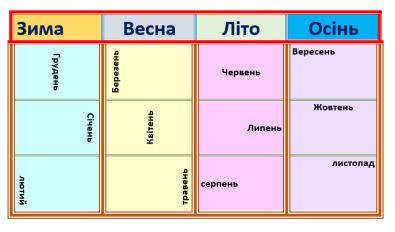
- Зберегти текстовий документ в свою папку назвавши «Таблиця 1»
Частина 2. Намалювати таблицю
- Створити новий документ
- Створити таблицю за зразком намалювавши її
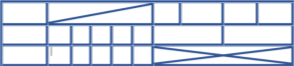
- Зберегти текстовий документ в свою папку назвавши «Таблиця 2»
Частина 3. Створити таблицю за допомогою меню Таблиця
- Створити новий документ
-
Створити таблицю з такими характеристиками
- Стовпців 9
- Рядків 6
- Фіксована ширина стовпців 6,9 см
- Зберегти текстовий документ в свою папку назвавши «Таблиця 3»
Релаксація
Вправа для профілактики короткозорості та порушення зору
Роботу нашу знов кидаймо,
Подалі погляд направляймо.
Роздивившись те, що далі,
Знов поглянем на деталі.
Роздивившись те, що далі,
Знов поглянем на деталі.
Роздивившись те, що далі,
Знов поглянем на деталі.
VI. Підбиття підсумків уроку
- Бесіда за питаннями
1. Як вставити таблицю в Microsoft Word?
2. Що означає редагувати таблицю?
3. Що означає форматувати таблицю?
4. Як видалити таблицю?
5. Як додати стовпець?
6. Як видалити комірку?
VIІ. Домашнє завдання


про публікацію авторської розробки
Додати розробку
